Instruktionsbok HP PAVILION G7-1101SA KOMMA IGÅNG
Lastmanuals erbjuder en användarunderstödd plattform för att dela, lagra och söka manualer för hård- och mjukvara: instruktionsböcker, bruksanvisningar, snabbstarter, datablad... Glöm inte: läs alltid instruktionsboken innan du köper något!
Om det här dokumentet innehåller det du söker kan du ladda ner det direkt. Lastmanuals erbjuder dig snabb och enkel tillgång till HP PAVILION G7-1101SA instruktionsboken Vi hoppas att den här HP PAVILION G7-1101SA manualen blir till nytta för dig
Hjälp med att ladda ner manualen för HP PAVILION G7-1101SA
De här bruksanvisningarna kanske också kan vara intressanta:
Utdrag ur manual: manual HP PAVILION G7-1101SAKOMMA IGÅNG
Detaljerade användarinstruktioner finns i bruksanvisningen
[. . . ] Komma igång
HP Notebook
© Copyright 2011 Hewlett-Packard Development Company, L. P. Bluetooth är ett varumärke som tillhör ägaren och som används av HewlettPackard Company under licens. Microsoft och Windows är USA-registrerade varumärken som tillhör Microsoft Corporation. SD-logotypen är ett varumärke som tillhör ägaren. [. . . ] Du kan stänga av denna funktion i Setup Utility. Om den här funktionen är inaktiverad i inställningsverktyget, måste du trycka på fn och en åtgärdstangent för att aktivera den tilldelade funktionen. VIKTIGT: Use extreme care when making changes in Setup Utility. Errors can prevent the computer from operating properly.
Ikon
Åtgärd Hjälp och support
Beskrivning Opens Help and Support, which provides information about your Windows operating system and computer, answers to questions and tutorials, and updates to your computer Help and Support also provides automated troubleshooting and links to support specialists.
Minska bildskärmens ljusstyrka Öka bildskärmens ljusstyrka
Decreases the screen brightness level incrementally when you hold down this key. Increases the screen brightness level incrementally when you hold down this key.
20
Kapitel 4 Tangentbord och pekdon
Ikon
Åtgärd Växla skärmbild
Beskrivning Växlar bilden mellan visningsenheter som är anslutna till systemet. Om till exempel en extra bildskärm är ansluten till datorn kommer bilden att växla mellan datorns skärm, den externa skärmen och samtidig visning på båda skärmarna när du trycker på den här tangenten. De flesta externa bildskärmar tar emot videoinformation från datorn enligt standarden för extern VGA-video. Med tangenten Växla skärmbild kan du även alternera bilderna mellan andra enheter som tar emot videoinformation från datorn.
Webb
Öppnar en webbläsare. Innan du har ställt in några Internet- eller nätverkstjänster öppnar den här tangenten guiden för Internet-anslutning.
Föregående
Spelar föregående spår på en ljud-CD eller det tidigare avsnittet på en DVD eller en BD. Spelar upp, pausar eller återupptar uppspelning av en ljud-CD, DVD eller BD.
Spela upp/pausa
Nästa
Spelar nästa spår på en ljud-CD eller nästa avsnitt på en DVD eller en BD.
Volym ned
Sänker högtalarvolymen.
Volym upp
Höjer högtalarvolymen.
Stäng av ljudet
Stänger av eller återställer högtalarljudet.
Trådlöst
Stänger av eller slår på den trådlösa funktionen. Den här tangenten upprättar inte någon trådlös anslutning. Innan du kan upprätta en trådlös anslutning måste ett trådlöst nätverk vara installerat.
Använda tangentbordet
21
Använda tangentbord
Datorn har ett inbyggt numeriskt tangentbord. Datorn kan även anslutas till ett externt numeriskt tangentbord eller ett externt tangentbord med numeriskt tangentbord.
Använda det inbyggda numeriska tangentbordet
Komponent (1) num lk-tangent
Beskrivning Växlar mellan navigeringsfunktion och numerisk funktion på det inbyggda numeriska tangentbordet. Den tangentbordsfunktion som är aktiv när datorn stängs av aktiveras på nytt när datorn startas igen.
(2) (3)
Integrerat numeriskt tangentbord Num lock-lampa
Kan användas på samma sätt som ett externt numeriskt tangentbord. Tänd: Den numeriska funktionen är aktiverad. Släckt: Navigeringsfunktionen är aktiverad.
22
Kapitel 4 Tangentbord och pekdon
Använda pekdonen
OBS!Utöver de pekdon som medföljer datorn kan du använda en extern USB-mus (köps separat) genom att ansluta den till en av datorns USB-portar.
Göra inställningar för pekdon
Använd Egenskaper för mus på Kontrollpanelen i Windows® om du vill anpassa inställningar för pekdon, till exempel knappkonfigurationer, klickhastighet och pekaralternativ. Om du vill komma åt musegenskaperna väljer du Start > Enheter och skrivare. Högerklicka sedan på den enhet som representerar din dator och välj Musinställningar.
Använda styrplattan
To move the pointer, slide one finger across the TouchPad in the direction you want the pointer to go. Use the left and right TouchPad buttons like the buttons on an external mouse.
Använda pekdonen
23
Stänga av och starta styrplattan
To turn the TouchPad off and on, quickly double-tap the TouchPad on/off button. The TouchPad light is off when the TouchPad is on.
24
Kapitel 4 Tangentbord och pekdon
Navigera
Flytta pekaren genom att dra ett finger i önskad riktning över styrplattan.
Använda pekdonen
25
Välja
Styrplattans vänstra och högra knappar används på samma sätt som motsvarande knappar på en extern mus.
26
Kapitel 4 Tangentbord och pekdon
Använda styrplattegester
The TouchPad supports a variety of gestures. To use TouchPad gestures, place two fingers on the TouchPad at the same time. [. . . ] In the left pane, click System Protection. Klicka på Systemåterställning. Följ instruktionerna på skärmen.
44
Kapitel 6 Säkerhetskopiering och återställning
7
Kundsupport
Följande avsnitt ingår i detta kapitel: Kontakta kundsupport Etiketter
Kontakta kundsupport
Om du inte finner svar på dina frågor i den här användarhandboken, Referenshandbok för HP Notebook eller Hjälp och support kan du vända dig till HP:s kundsupport på: http://www. hp. com/go/contactHP OBS!Support världen över: Klicka på Contact HP worldwide (Kontakta HP var som helst i världen) till vänster på sidan eller besök http://welcome. hp. com/country/us/en/wwcontact_us. html. [. . . ]
ANVÄNDARVILLKOR FÖR ATT LADDA NER INSTRUKTIONSBOKEN HP PAVILION G7-1101SA Lastmanuals erbjuder en användarunderstödd plattform för att dela, lagra och söka manualer för hård- och mjukvara: instruktionsböcker, bruksanvisningar, snabbstarter, datablad...

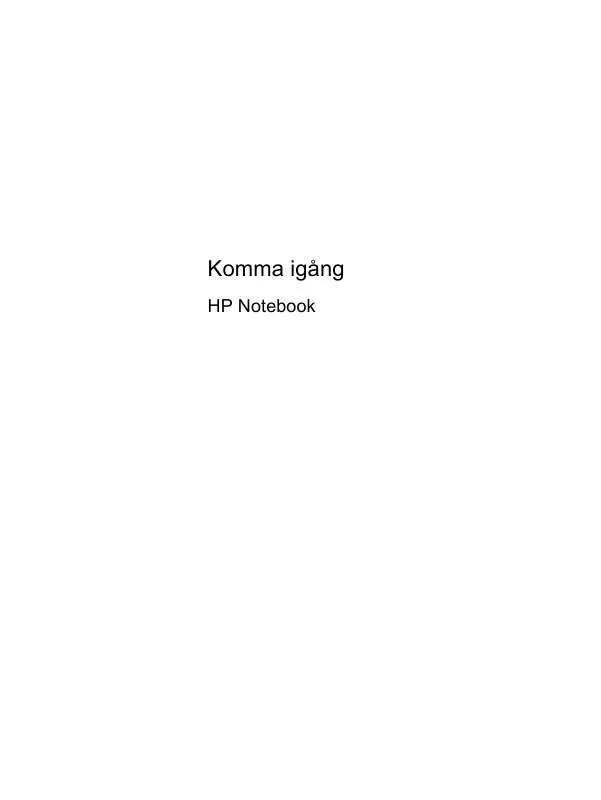
 HP PAVILION G7-1101SA (7840 ko)
HP PAVILION G7-1101SA (7840 ko)
 HP PAVILION G7-1101SA REFERENTNI PRIRUČNIK (3116 ko)
HP PAVILION G7-1101SA REFERENTNI PRIRUČNIK (3116 ko)
